Las notas de voz ofrecen una forma práctica de grabar algo en segundos. No es necesario que escriba en el cuaderno o en Notas. Las notas de voz siempre contienen información importante. Por lo tanto, será mejor que realice una copia de seguridad de las notas de voz importantes del iPhone a la computadora o iCloud por si acaso.
Después de hacer una copia de seguridad de las notas de voz, puede acceder a ellas fácilmente en una computadora o dispositivo iOS portátil. Este artículo le mostrará cómo hacer una copia de seguridad de las notas de voz del iPhone a la computadora y a iCloud.

- Parte 1: Cómo hacer una copia de seguridad de las notas de voz con MobieTrans
- Parte 2: Cómo hacer una copia de seguridad de las notas de voz con iTunes
- Parte 3: Cómo hacer una copia de seguridad de las notas de voz en iCloud
- Parte 4: Cómo hacer una copia de seguridad de las notas de voz con correo electrónico / SMS
- Parte 5: Preguntas frecuentes sobre copias de seguridad de notas de voz
Parte 1. Cómo hacer una copia de seguridad de las notas de voz con MobieTrans
¿Cansado de las operaciones de copia de seguridad sin fin? Ahora apeaksoft MobieTrans ofrece una forma con un solo clic de hacer una copia de seguridad de sus notas de voz y otros datos de iOS en la computadora. Todos los dispositivos iOS son compatibles, incluida la última serie de iPhone 16, por lo que puedes transferir notas de voz desde el iPhone a la computadora sin limitaciones.
- • Haga una copia de seguridad de las notas de voz y otros datos de iOS en la computadora sin sobrescribir los datos existentes en sus dispositivos iOS.
- • Copia de seguridad de notas de voz, contactos, mensajes, notas, audios y otros archivos de iOS con un solo clic de forma segura y rápida.
- • Le permite editar archivos iOS como eliminar, renombrar, eliminar duplicados y más.
- • Lleva otras funciones como crear tonos de llamada para iPhone, convertir fotos HEIC, hacer copias de seguridad y restaurar con 1 clic y más.
Pasos para hacer una copia de seguridad de las notas de voz del iPhone a la computadora
Haga doble clic en el botón de descarga de arriba, puede obtener fácilmente esta herramienta de copia de seguridad de datos iOS instalada en su computadora. Luego, puede llevar la siguiente guía para respaldar notas de voz desde el iPhone a la computadora.
Paso 1. Lanzar MobieTrans
Descargue gratis, instale y ejecute este potente MobieTrans en su computadora. Conecte su iPhone a él. Reconocerá automáticamente el dispositivo iOS.

Paso 2. Encontrar notas de voz
Espere unos segundos hasta que la aplicación de respaldo de notas de voz detecte automáticamente su iPhone. Puede ver que algunos tipos de datos clave se enumeran en el control de la izquierda, como Fotos, Música, Video, Contactos y más. Teniendo en cuenta que desea hacer una copia de seguridad de las notas de voz del iPhone, aquí puede hacer clic en Música y luego elegir las opciones de Notas de voz. Aquí puede consultar información detallada de cada nota de voz de la que desea realizar una copia de seguridad.
Paso 3. Copia de seguridad de las notas de voz del iPhone en una computadora con Windows
Seleccione las notas de voz específicas de las que desea realizar una copia de seguridad en la computadora, luego haga clic en el botón Exportar a PC para hacer una copia de seguridad de estos datos seleccionados en la computadora.
Parte 2. Cómo hacer una copia de seguridad de las notas de voz con iTunes
Ya que iTunes es el programa de copia de seguridad y restauración de datos de iOS más utilizado, también puede respaldar notas de voz con iTunes en su computadora. Aunque puede sufrir datos borrados o dañados durante la restauración de datos de iOS con copia de seguridad de iTunes.
Paso 1. Detecta tu iPhone con iTunes
Utilice el cable USB para conectar su iPhone a Mac o PC. Inicie iTunes y busque el icono de su iPhone en la barra de menú superior. Tócalo y luego selecciona "Música" en el panel izquierdo.
Paso 2. Copia de seguridad de notas de voz en la biblioteca de iTunes
Compruebe si se ha marcado la casilla "Sincronizar notas de voz", márquela si no. Toque el botón "Aplicar" o "Sincronizar" para hacer una copia de seguridad de las notas de voz del iPhone en la biblioteca de iTunes. Más tarde puedes arrastrar notas de voz de iPhone descargadas a cualquier carpeta de destino que quieras almacenar.

Parte 3. Cómo hacer una copia de seguridad de las notas de voz a iCloud
Puede hacer una copia de seguridad de las notas de voz en iCloud, aunque no puede verlas o guardarlas por separado. Y si restaura las notas de voz de las copias de seguridad de iCloud, debe borrar todos los contenidos y configuraciones de su iPhone. Si aún insiste en usar iCloud para respaldar las notas de voz del iPhone, entonces puede usar la hoja compartida para crear una carpeta que pueda guardar las notas de voz respaldadas.
Paso 1. Abra la hoja Compartir en la aplicación Notas de voz
Abra la aplicación "Notas de voz" en su iPhone. Seleccione la nota de voz determinada y luego toque el botón "Compartir".
Paso 2. Copia de seguridad de notas de voz desde iPhone con iCloud
Seleccione el botón "Agregar a iCloud Drive" para hacer una copia de seguridad de los archivos de notas de voz. Puede ver la nueva carpeta "Nota de voz" creada dentro de su unidad iCoud. O también puede elegir "Agregar a notas" para guardar copias de seguridad de las notas de voz.
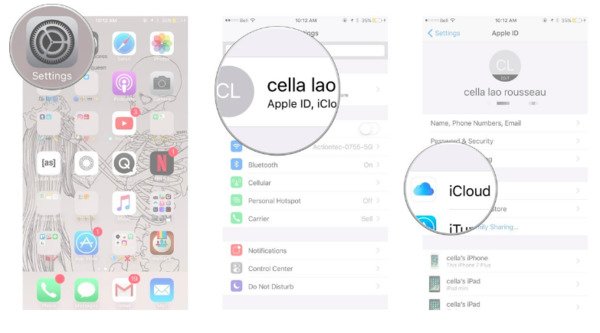
Parte 4. Cómo hacer una copia de seguridad de las notas de voz con correo electrónico / SMS
Para las personas que solo necesitan hacer una copia de seguridad de una nota de voz o algunas notas de voz, enviar correos electrónicos a usted mismo puede recibir copias de seguridad de las notas de voz rápidamente. En cuanto a las grandes cantidades de notas de voz del iPhone, el uso de correo electrónico o SMS puede costarle más tiempo que otros métodos de copia de seguridad.
Paso 1. Abre la aplicación "Notas de voz"
Abra la aplicación "Notas de voz" para encontrar la nota de voz específica para hacer una copia de seguridad.
Paso 2. Enviar nota de voz con correo electrónico o mensaje
Toque el botón "Compartir" y luego puede decidir si enviar su nota de voz por correo electrónico o mensaje. Seleccione "Mensaje" o "Correo" para enviar una nota de voz a una cuenta determinada. Ahora puede descargar la copia de seguridad de las notas de voz a la computadora directamente.
Parte 5: Preguntas frecuentes sobre copias de seguridad de notas de voz
1. ¿Cómo hago una copia de seguridad de mis notas de voz desde mi iPhone a mi computadora?
Conecte su iPhone a la computadora a través de USB e inicie iTunes en su computadora. Luego puede seguir los pasos mencionados en el segunda parte para hacer una copia de seguridad de las notas de voz de tu iPhone en la computadora.
2. ¿Cómo borrar notas de voz en iPhone?
Para eliminar notas de voz en iPhone, abra la aplicación Notas de voz y vaya a la pantalla Opciones. Toque notas guardadas para mostrar todas las notas de voz que haya creado en su iPhone. Desplácese hacia abajo, busque y seleccione la nota de voz que desea eliminar. Luego toque el botón Eliminar con un icono de papelera. Cuando se le solicite, presione Eliminar Memo de Voz nuevamente para confirmarlo. Luego, repita los pasos para eliminar otras notas de voz innecesarias.
3. ¿Cómo grabar una nota de voz en iPhone?
Para grabar notas de voz con alta calidad de audio, puede probar Apeaksoft iOS Screen Recorder, que puede reflejar y grabar la pantalla del iPhone en la computadora. Le permite grabar notas de voz en el iPhone sin ninguna restricción, incluso grabar llamadas telefónicas en el iPhone. Si desea compartir sus notas de voz con otros dispositivos, puede aprender cómo enviar una nota de voz por correo electrónico
4. ¿Puedo convertir una nota de voz en un tono de llamada en iPhone?
Llene la hacer una nota de voz en el tono de llamada de iPhone, Apeaksoft iPhone Transfer está equipado con un fabricante de tonos de llamada incorporado para establecer la duración del tiempo, recortar la parte de audio y cambiar el formato fácilmente. Más tarde, puede transferir el tono de llamada creado a su iPhone a través de una conexión USB directamente.
Conclusión
En realidad, puedes Memos de respaldo de voz con AirDrop u otro espacio de almacenamiento en la nube. O puede probar otros métodos para hacer una copia de seguridad de las notas de voz del iPhone sin sincronizar. Pero no importa el método que elija, usar MobieTrans es definitivamente la herramienta más fácil y rápida para hacer copias de seguridad de las notas de voz de forma segura.
Aunque algún día abandone las notas de voz del iPhone para limpiar el espacio o por otros motivos, aún puede restaurar selectivamente las copias de seguridad de las notas de voz anteriores. Así que siéntase libre de usar notas de voz y recuerde hacer una copia de seguridad de las más importantes, en caso de algunos casos inevitables.




